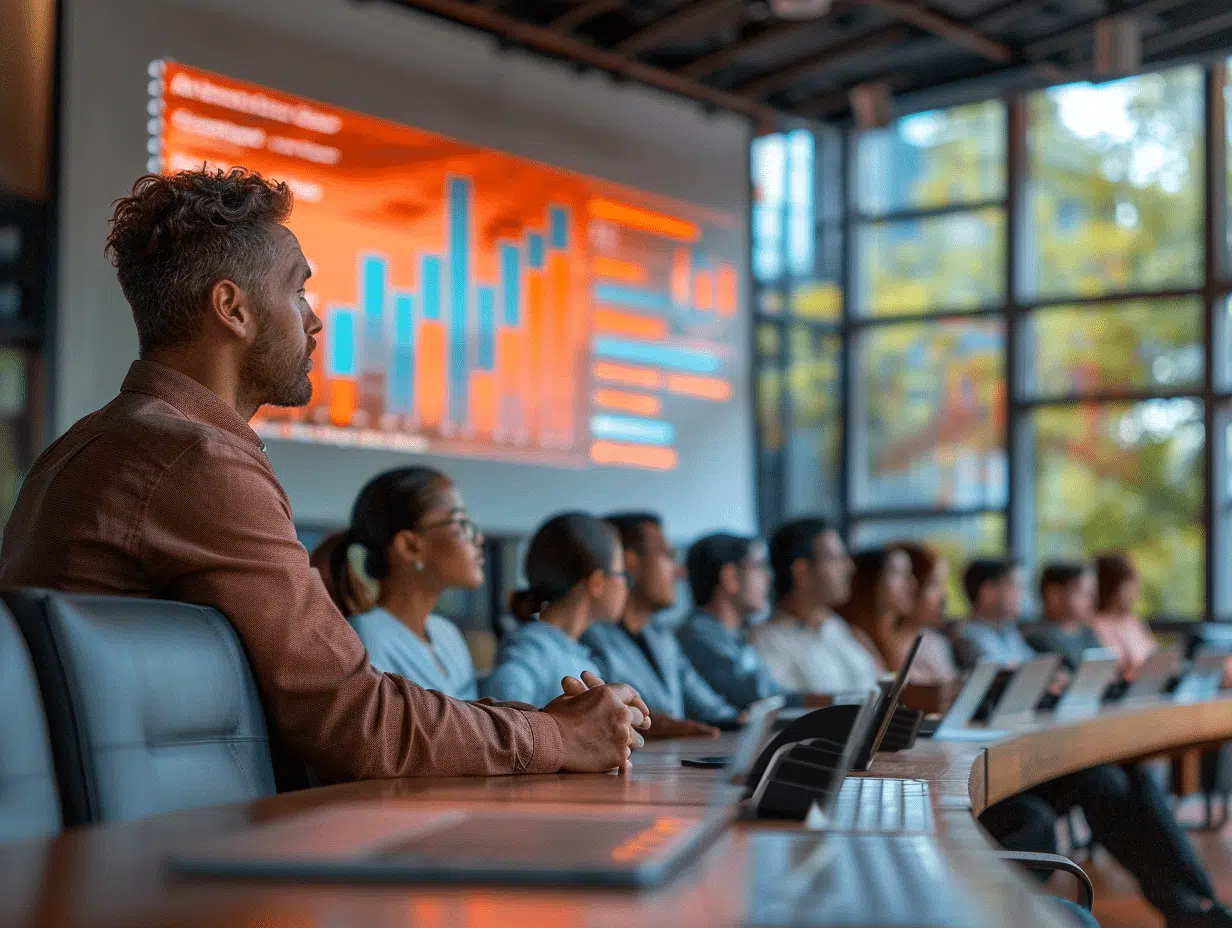
Présentation efficace d’un diaporama : techniques et astuces
Lorsqu’il s’agit de captiver l’attention d’un auditoire, la présentation d’un diaporama ne doit pas être prise à la légère. La clarté du message et l’impact visuel sont essentiels pour maintenir l’intérêt des participants et leur faire retenir les informations clés.
Pour une présentation réussie, pensez à bien structurer son contenu de manière logique et fluide. Utiliser des visuels accrocheurs et des animations modérées peut grandement améliorer l’efficacité du discours. Maîtriser son temps de parole et interagir avec l’audience sont des compétences indispensables pour rendre le diaporama vivant et engageant.
A lire aussi : Texte non détectable par l'IA : astuces pour le rendre invisible et sécurisé
Plan de l'article
Maîtriser le contenu et la structure de votre diaporama
L’utilisation d’outils comme Microsoft PowerPoint et Google Slides assure une présentation fluide et professionnelle. Ces plateformes, similaires en termes de fonctionnalités, permettent de créer des diaporamas attrayants, tout en offrant une diversité d’options de personnalisation.
Structurer votre présentation
Suivez ces étapes pour une structure efficace :
A lire également : Avantages de la blockchain : lequel de ces éléments n'en est pas un ?
- Commencez par une introduction claire qui énonce les objectifs de la présentation.
- Divisez le contenu en sections logiques et cohérentes.
- Utilisez des transitions fluides entre les diapositives pour maintenir l’intérêt du public.
Utiliser des visuels et des médias
Les présentations PowerPoint nécessitent une narration et des visuels percutants pour captiver l’audience. Les diapositives peuvent inclure :
- Infographies
- GIFs
- Mèmes
- Vidéos
Considérez l’intégration de ces éléments pour dynamiser votre diaporama et faciliter la compréhension des informations par votre public.
Optimiser les outils disponibles
Microsoft PowerPoint, faisant partie de la suite bureautique Microsoft Office 365, offre des fonctionnalités avancées telles que le mode Présentateur. Ce mode permet d’afficher des outils complémentaires invisibles par l’auditoire, renforçant ainsi votre maîtrise de la présentation. Une présentation PowerPoint peut être transformée en vidéo, offrant ainsi une polyvalence accrue pour la diffusion de votre contenu.
Suivez ces conseils et utilisez les outils appropriés pour garantir une présentation efficace et engageante.
Personnaliser et dynamiser la présentation visuelle
L’efficacité d’une présentation repose sur une personnalisation et une dynamisation visuelle optimales. Intégrer des outils comme Snagit et Camtasia, développés par TechSmith, offre des options avancées.
Utiliser des outils de capture et d’édition
- Snagit : dispose d’une version d’essai gratuite. Il permet de capturer et d’éditer des images pour enrichir vos diapositives.
- Camtasia : peut être utilisé pour enregistrer une voix off, ajoutant ainsi une dimension narrative à votre diaporama.
Ces outils permettent d’ajouter des éléments visuels percutants tels que des infographies, GIFs, mèmes et vidéos, rendant ainsi la présentation plus interactive.
Respecter la charte graphique
Pour une cohérence visuelle, respectez la charte graphique de l’entreprise. Utilisez des couleurs et des polices de caractères uniformes pour chaque diapositive. Créez des zones de texte claires et évitez la surcharge d’informations. L’objectif est de capter l’attention sans distraire.
Équilibrer le texte et les visuels
Un équilibre entre texte et visuels est fondamental. Trop de texte peut ennuyer l’auditoire, tandis qu’une abondance de visuels peut rendre le message confus. Utilisez des bullet points pour structurer vos idées et insérez des visuels pertinents pour illustrer les points clés.
La personnalisation et la dynamisation de votre présentation visuelle sont indispensables pour capter et maintenir l’intérêt de votre audience. Employez les outils disponibles et respectez les principes de design pour une présentation réussie.
Techniques de présentation et interaction avec l’audience
Pour captiver l’auditoire, maîtrisez les outils et techniques de présentation. Le Mode Présentateur de Microsoft PowerPoint offre des fonctionnalités avancées. Il permet d’afficher des outils complémentaires invisibles par l’auditoire, tels que les notes du présentateur et un aperçu des diapositives suivantes. Utilisez les raccourcis clavier pour naviguer plus facilement pendant la présentation. Ceux-ci permettent d’accéder rapidement aux différentes sections du diaporama.
Utiliser les dispositifs de contrôle
Transformez votre SmartPhone en télécommande pour contrôler votre présentation. Cette fonctionnalité, souvent négligée, permet une plus grande liberté de mouvement et une interaction plus fluide avec le public. Une télécommande dédiée ou une application mobile peut aussi être utilisée pour changer de diapositive sans être lié à l’ordinateur.
- Mode Présentateur : permet d’afficher des outils supplémentaires.
- Raccourcis clavier : facilitent la navigation.
- SmartPhone : peut être transformé en télécommande.
Interagir avec le public
L’interaction avec l’auditoire est essentielle pour maintenir l’attention. Posez des questions, sollicitez des retours et encouragez les discussions. Utilisez des outils comme les sondages en direct et les quiz pour engager activement votre public. Ces techniques permettent de créer une dynamique interactive et de rendre la présentation plus vivante.
Préparez-vous en amont, anticipez les questions et familiarisez-vous avec les outils à votre disposition. Les options offertes par Microsoft PowerPoint et les dispositifs de contrôle vous permettront de rester maître de votre présentation.






